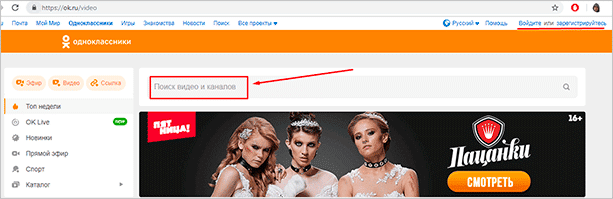Одноклассники
Разделы на моей странице
- Основное – стандартный формат вашего профиля, где отображается аватарка, информация, имя и фамилия.
- Лента. Стена автоматически формируется из постов из групп (то, что лайкнули друзья), их фото, заметок.
- Рекомендации. Сервис позволяет найти новый контент на разные актуальные темы в любом формате: видео, фото, прямые эфиры, текстовые публикации.
- Друзья.
- Фото.
- Группы.
- Игры.
- Подарки. Их можно покупать и высылать друзьям к празднику или просто без повода, чтобы сделать приятно.
- Фотоконкурс. Можно загрузить свое фото и голосовать за другие фотографии, которые вам понравились. За наибольшее количество собранных голосов награждают бронзовой, серебряной и золотой медалью.
- Платежи и подписки. Здесь можно отправить перевод или запросить деньги у друзей и близких на карты Visa, MasterCard, Maestro. Это безопасный, простой и быстрый сервис, который позволяет осуществлять переводы в 18 стран мира. В разделе отображается подписка на платные функции, баланс в валюте сайта (ОК), история покупок, история денежных переводов и настройки платежей.
- Еще. У этой вкладки есть выпадающее меню:
— Заметки. Это прототип блокнота. В своем профиле можно создать пост с текстом, картинкой и даже опросом. Система позволяет опубликовать заметку в статус, который отображается пользователям под вашим основным фото. Но даже если вы ее не поместите в статус, заметку увидят все друзья.
— Праздники (ваши и ваших друзей).
— Закладки. Сервис для быстрого и удобного доступа к избранным друзьям, фотографиям, фотоальбомам или группам.
— О себе. Здесь можно отредактировать личные данные, заполнить анкету ваших интересов, чтобы пользователи узнали о вас больше.
— Аукционы. В разделе можно обменять очки, полученные за проверку фото, на платные функции.
— Услуги и купоны. С помощью сервиса можно получить кешбэк за покупки офлайн и участие в промо-акциях брендов.
А ниже есть активная панель с функциями «Найти друзей», «Мои настройки», «Перевести деньги», «Купить Оки», «Всё включено», «Невидимка», «VIP-статус», «Украсить страницу», «Модератор ОК».
Меню быстрого доступа
Находится под фотографией. Состоит из:
1Налетай, подешевело. Раздел, оповещающий об акциях или специальных предложениях, связанных с подарками ОК.
2Пополнить счет. У социальной сети есть своя собственная валюта, называемая «Оки». Пользователь может купить их за реальные деньги. Надо нажать на вкладку, и сеть предоставит несколько вариантов оплаты валюты на выбор. За купленные деньги можно покупать подарки и специальные возможности, наподобие «Невидимки».
3Создать мероприятие. Позволяет быстро создать мероприятие.
4Найти нового друга. Открывает списки людей, отвечающих критериям пользователя.
5Включить «невидимый» режим. Другие пользователи видят, когда вы заходите к ним на страницу, и наоборот. За 20 Оков можно стать невидимым и незаметно бродить по страничке, будучи не пойманным.
6Изменить настройки. Здесь можно изменить персональные данные: номер телефона, логин, пароль, имя, фамилию и т.д. А также настройки ленты и публичности. При желании можно поменять язык интерфейса.
Белый экран при входе
Еще одна частая проблема, которая пугает тех, кто только недавно зашел в Одноклассники. Белый экран может возникнуть после ввода пароля и логина. Появляется пустое поле по причине проблем с интернетом у конечного пользователя, провайдера или же при проведении технических работ или сбоев у самой социальной сети Одноклассники.
В этом случае попробуйте одно или несколько действий:
- Перезапустите компьютер.
- Откройте другой браузер. Вероятно, в том, которым вы пользуетесь нужно очистить кэш.
- По возможности попробуйте войти на страницу ОК с другого ПК.
- Сделайте попытку входа позднее – минут через 15-20.
- Подключитесь к интернету, используя другого провайдера, например, через телефон.
Если ни одно из этих действий не привело к положительному результату, но нужно обратиться в техническую поддержку Одноклассников.
Вход на мою страницу Одноклассники на сайте ok.ru
После регистрации в онлайн-сервисе Вы можете свободно заходить в личный кабинет сайта.
Если вы хотите войти на мою страницу в Одноклассниках через полную версию сайта, найдите в любой поисковой системе соцсеть ОК. Также Вы можете открыть мою страницу в телефоне. Далее войдите в личный кабинет одним из нижеперечисленных способов.
Войти на мою страницу по номеру телефона
Чтобы открыть мою страницу с помощью телефона, на странице авторизации укажите свой номер, пароль и кликните «Войти».

Вход в личный кабинет без логина и пароля
Обычно вход в любую онлайн систему осуществляется по логину паролю, но, на моей страничке в Одноклассниках можно также авторизоваться с помощью социальных сетей.

Для этого на странице входа выберите любую из социальных сетей, в которой Вы зарегистрированы.
Авторизуйтесь на сайте и войдите в аккаунт.

Вход в Одноклассники по фамилии и имени
К сожалению, войти на свою страницу просто по имени и фамилии у Вас не получится. Для авторизации обязательно потребуется пароль, логин или наличие аккаунта со связанными соцсетями.
Восстановить пароль
Если пользователь забыл или потерял пароль от кабинета, его можно восстановить. Для этого на странице авторизации нажмите вкладку «Не получается войти?».

Выберите желаемый способ восстановления.

Если Вы выбрали вариант по номеру телефона, то укажите его в появившемся окне. Далее введите код из полученного смс в соответствующее окошко и введите новый пароль.
Если же для восстановления Вы выбрали почту, введите в появившемся окошке свою электронку, куда Вам придёт код. После чего, вы можете сменить пароль в онлайн-сервисе.
Также, раньше была доступна функция восстановления входа в аккаунт в Одноклассники по имени и фамилии. Но, к сожалению, теперь она недоступна и существует лишь два способа восстановления моего кабинета: по почте или телефону.
Как восстановить мою страницу в Одноклассниках
Если Вы удалили свой аккаунт в соцсети ОК, пользователь до конца не уверен, что он хочет полностью уничтожить личный кабинет, то отвязывать прикрепленный номер не рекомендуется. Восстановить можно только аккаунты с привязанным номером телефона.
Как удалить страницу в социальной сети
Иногда пользователям необходимо уничтожить аккаунт по некоторым причинам:
- появилась другая страница;
- этот аккаунт был взломан;
- временно или совсем не желает пользоваться сервисом Одноклассники.
Перед удалением важно знать следующие нюансы:
- Полное удаление аккаунта происходит лишь спустя три месяца после подачи заявки. Это делается на случай, если пользователь передумает.
- Все три месяца до полного удаления моей страницы действуют все платные подключенные подписки. По этой причине рекомендуется их предварительно отключить во вкладке «Платежи и Подписки».
- Для создания новой страницы на сайте ok.ru с использованием старого номера телефона, необходимо отвязать его от старого аккаунта.
- При полном удалении аккаунта уничтожается и вся личная информация: фотографии, видеоролики картинки, информация о себе и сообщения. Поэтому, если в аккаунте хранятся важные данные, сохраните их на облако или на ПК.
Чтобы удалить профиль на Одноклассниках, в личном кабинете в нижней части по левой стороне нажмите во вкладке «Еще» пункт меню «Соглашения и политики».

Выберите вкладку «Лицензионное соглашение».

Пролистайте регламент до конца страницы и нажмите пункт «Отказаться от услуг».

Укажите причину удаления моего кабинета с онлайн-сервиса ОК ру.

Далее введите в этом же окне пароль от страницы. С этого момента пойдет отсчет трех месяцев, после чего, аккаунт и все данные о нем будут полностью уничтожены.
Что делать, если Вас взломали
При попытке взлома Вашего профиля сайт заблокирует вход для Вас и запросит дополнительную авторизацию. Если злоумышленники успели поменять пароль, Вы не сможете войти в свою учетную запись.
Регламент действий очень прост: через главную страницу обращаемся в техподдержку.

Ответ придет в течение суток. Поддержка запросит Ваше фото с раскрытым на первом развороте паспортом либо на фоне страницы с перепиской с ними для подтверждения личности. После чего, руководство сайта предоставит для входа новые данные.
Что делать, если просто появился белый экран?
Иногда пользователи пишут о такой проблеме: после ввода логина и пароля просто появляется белый экран и даже при перезагрузке ничего не происходит. В таком случае, вероятно, что речь идет о технических проблемах. Они возможны как со стороны сервиса, так и со стороны компьютера или смартфона самого пользователя. Могут помочь решить пробелы следующие действия:
- Перезагрузка устройства. Это самое первое, что необходимо сделать. Обычно помогает в 90 процентах случаев.
- Другой браузер. Если на текущем браузере есть ошибки, накопилось много данных, то такое может быть.
- Другой компьютер. Если проблемы в самой операционной системе компьютера или же на нем есть вирусы, то будут проблемы со входом.
Иногда пробелы в самой социальной сети. Рекомендуется просто подождать несколько минут и попробовать снова. Если проблемы у интернет-провайдера, то тогда получится подключиться с другой сети.
Способы общения, группы по интересам
Теперь вы уже знаете, что ждет вас, если вы решите создать аккаунт. Гордо объявите окружающим, что это моя страница, похвастаетесь ее стильным оформлением, разместите первые фотографии и начнете свою яркую жизнь в социальной сети. Теперь вы четко и быстро умеете ориентироваться в лабиринтах меню, рассказываете друзьям и подругам, как открыть мою страницу, дарите подарки и пишете свои первые комментарии.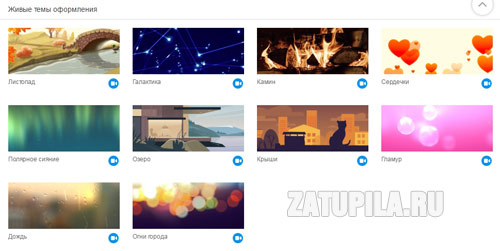
Как проводить время на сайте и не заскучать, как находить новых друзей и плодотворно использовать время, которое вы отвели себе на отдых и развлечения. Ответов на эти вопросы много и они будут разными для разных пользователей. Безусловно, каждый «одноклассник» волен решать сам чем и как ему заниматься на просторах интернета. Кто-то, воодушевленный тем, что в сети горят «зеленые огоньки» бывших учеников его класса или сокурсников по ВУЗу, проникнется идеей организовать встречу с давно разлетевшимися по городам и весям школьными друзьями. Кому-то неожиданно захочется стать активным участником группы любителей немецких овчарок или присоединиться к фанатам дачно-огородного хозяйства.
Если хотите узнать как создать свою собственную группу читайте эту статью.
На сайт можно заходить снова и снова, и каждый раз лента будет радовать новостями из жизни друзей и знакомых. Главное в этом процессе не терять важных связей и быть в курсе жизни людей, которые что-то для вас значат. Мир изменился, теперь мы ориентируемся на другие сигналы: Если я вижу, что мои друзья сейчас в режиме доступа на сайте, значит, они живы, здоровы и сидят у компьютеров.
Как восстановить страницу в одноклассниках?

Учетную запись на сайте одноклассники можно восстановить в нескольких случаях:
- Забыли логин или пароль от учетной записи
- Оставили заявку на удаление аккаунта безвозвратно
Во всех двух случаях восстановить профиль на сайте одноклассники возможно. Разберем каждый конкретный случай, существует несколько эффективных способ для восстановления доступа к своей личной учетной записи.
Восстановление «Моя страница Одноклассники» при помощи имени и фамилии
Данный способ является самым эффективным и простым. Для восстановления учетной записи требуется обратиться в службу поддержки и указать все необходимые персональные данные. Администраторы сайта восстановят доступ к вашему аккаунту или направят соответствующее письмо на ваш электронный адрес.
Перенаправляя на необходимую ссылку на странице в одноклассниках необходимо ввести имя и фамилию, после чего система предложит ввести новый вид пароля. Алгоритм простой и легкий, следуйте указанным инструкциям и все получится. Однако, это далеко не единственный способ восстановления аккаунта.
Восстановление «Моя страница Одноклассники» по номеру телефона и паролю

Если вы забыли пароли и не можете зайти на сайт сервиса Моя Страница Одноклассники, восстановить доступ поможет привязанный номер телефона к вашему личному аккаунту. Для этого на главной странице сайта необходимо кликнуть на ссылку «Забыли пароль?» и система автоматически перенаправит вас на страницу с восстановлением данных учетной записи. В появившемся окне необходимо выбрать способ восстановления и кликнуть «при помощи номера сотового телефона». Далее система вышлет на привязанный номер телефон смс – оповещение с секретным кодом доступа к разделу восстановления пароля. В новой вкладке необходимо придумать новый пароль, который соответствует требованиям. Доступ к аккаунту снова восстановлен. Не забудьте в настройках сайта найти и записать в блокнот ваш индивидуальный никнейм (логин), чтобы в последующем избежать подобных ситуаций.
Как восстановить страницу в Одноклассниках если забыл номер телефона (без номера)?
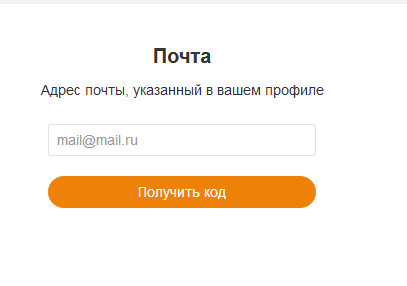
Восстановить доступ к учетной записи без номера телефона возможно. В данном случае необходимо прибегнуть к помощи привязанной электронной почты. Аналогичная, вышеописанная процедура поможет Вам без всяких усилий восстановить доступ к личному аккаунту. Достаточно выбрать подходящий способ восстановления пароля – посредством электронной почты.
Если получить доступ к учетной записи не удается необходимо обратиться в службу технической поддержки пользователей и рассказать о проблеме с указанием всех персональных данных, в том числе и вероятного последнего пароля. Администраторы сайта никогда не останутся равнодушными и помогут найти решение проблемы в кратчайшие сроки.
Официальный сайт Мобильной версии Одноклассники — m.ok.ru

По своему функционалу мобильная версия сайта практически ничем не отличается от обычной его версии.
Также здесь пользователь может:
- войти на свою страничку;
- отправить сообщение;
- посмотреть ленту.
При этом пользователь не тратит много интернет-трафика. Это очень актуально, т.к. многие мобильные операторы ставят ограничения на объем передаваемых данных.
Мобильная версия обладает понятным и удобным интерфейсом. Войти на нее можно бесплатно по логину, паролю, используемому при обычном посещении сайта.
Войдя на свою страничку, первоначально перед пользователем открывается фотография его профиля, меню, лента новостей.
Под фотографией располагается несколько блоков.
Это:
- Оповещения. Здесь можно посмотреть оповещения о дружбе, подарках, группах, играх.
- Гости. В данной категории пользователь может посмотреть то, кто из гости ранее заходил на его страницу.
- События. В данной категории можно посмотреть фотографии, на которых был отмечен пользователь.
Ниже располагается вертикальный блок, состоящий из следующих подразделов.
Это:
- Лента. Здесь можно изучить список с обновлениями друзей, страниц, на которые подписан пользователь.
- Друзья. В данной категории содержится список друзей пользователя.
Причем данную категорию можно разделить на несколько подкатегорий. Можно создать отдельно группы:
- Друзья, которые сейчас находятся на сайте.
- Члены семьи.
- Лучшие.
- Подписчики.
Дополнительно здесь располагается список возможных друзей пользователя.
- Сообщения. Здесь можно пообщаться со своими друзьями. Можно кликнуть на кнопку «Создать чат», начать новый диалог с любым пользователем, перейти к уже начатому диалогу.
- Обсуждения. На данной страничке отображаются комментарии, оставленные хозяином профиля иным участникам.
Причем также данная категория разделена на подкатегории:
- Свои.
- В которых хозяин профиля принимал участие.
- Друзей.
- Групп.
- Фотографии. В данной категории содержатся фотографии, недавно добавленные друзьями или хозяином профиля. Перейти к своим фотографиям достаточно просто, нужно лишь нажать на кнопку «Мои фотографии».
- Видео. Здесь содержатся все новые видеоматериалы, добавленные пользователями за последнюю неделю. Также здесь можно начать прямую трансляцию, посмотреть новинку, открыть подписку, загрузить собственное видео, добавить новую видеозапись с любого электронного устройства.
- Группы. Здесь содержится раздел, через который пользователь может управлять сообществами. В верхней части страницы располагается поисковая строка. Кликнув по ней, можно найти нужную группу, изучить список групп, в которые недавно вступил пользователь. Через список «Модерирую» можно изучить список групп, администратором которых является пользователь. Ниже располагается список рекомендуемых групп. Можно нажать на кнопку «Еще» отсортировать группы по нужной тематике.
- Музыка. Здесь располагаются музыкальные композиции. Данная категория разделена на две подкатегории: популярные и собственные композиции. Чтобы добавить понравившуюся композицию в собственный сборник, нужно нажать на три точки, кликнуть на кнопку «Добавить в сборник». Далее можно выбрать существующую папку или создать новую.
- Игры и приложения. Здесь содержатся игры и приложения, помогающие весело провести время. Категория разделена на несколько подкатегорий: актуальные, находящиеся в топе, собственные.
- Подарки. Здесь пользователь может отправить платный или бесплатный подарок своему другу.
- Праздники. Из данной категории можно узнать о дне рождении, именинах друга, церковном, государственном празднике.
- Сейчас на сайте. Здесь можно отыскать пользователя, который сейчас находится на сайте. Причем друга можно найти по полу, возрасту, городу.
В отдельную колонку на сайте выделена вкладка «Профиль».
Здесь пользователь может:
- включить или выключить режим невидимки;
- закрыть профиль;
- сделать денежный перевод.
Большинство людей данной вкладкой вообще не пользуются. Помимо этого, здесь располагается вкладка «Настройки». Она делится на несколько основных подкатегорий.
Это подкатегории:
- Помощь, где располагаются разные инструкции.
- Полная версия сайта. Именно здесь пользователь может переключиться с полной версии на мобильную.
- Выход. Нажав на данную вкладку, пользователь легко может выйти с сайта. По своему логину и паролю на сайт может войти другой человек.
Обзор интерфейса и функционала
Разработчики постарались сделать мобильную версию сайта, которая бы не уступала по функционалу варианту для ПК. Но при этом не затрачивала бы много трафика, который ограничен на большинстве тарифов. Поэтому вы можете легко открыть профиль на телефоне, увидеть свое фото, основную информацию, посетить странички друзей и не затратите на это много интернета.
Главное преимущество интерфейса мобильной версии – он интуитивно понятен. Даже при первом посещении Одноклассников вы разберетесь, как отправлять сообщения, слушать музыку, посещать страницы друзей, родственников. Вход осуществляется через логин и пароль, эти данные совпадают с данными полноценного сайта. Просто введите их на ok.ru и вы осуществите вход на сайт бесплатно.
При входе вы традиционно увидите свой профиль – фотографию, основную информацию. Слева располагается меню, через которое вы сможете пользоваться социальной сетью.
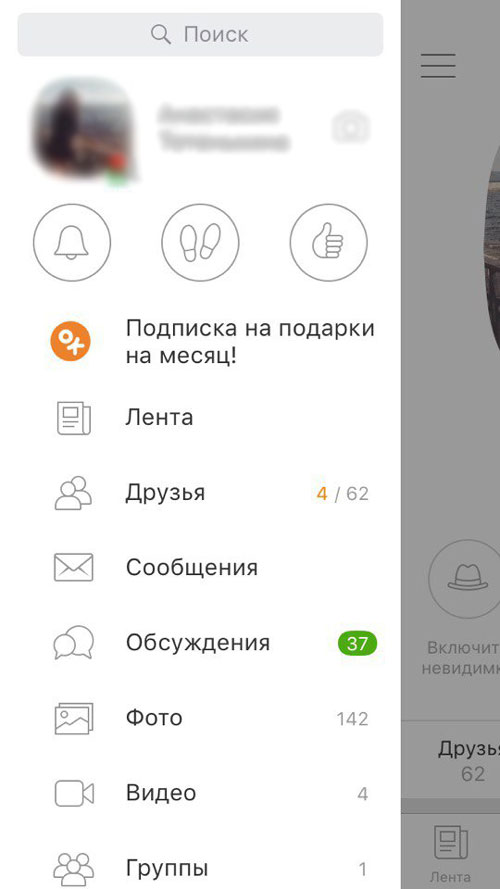
При открытии главного меню вы увидите все важные обновления: гостей страницы, оповещения о событиях, и новые оценки. Ниже пункт меню «Лента» – там хранятся все новые записи ваших друзей и обновления групп. Вы, как обычно, сможете комментировать записи, ставить классы и оценивать их.
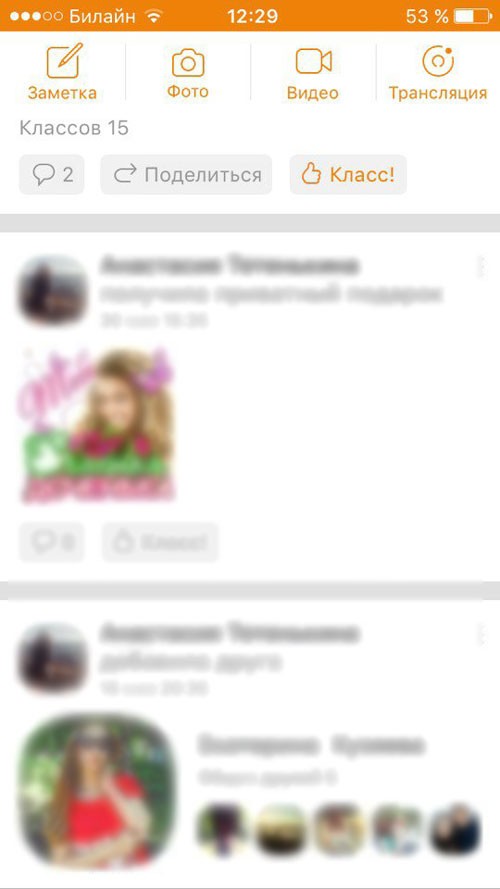
Друзья – выбрав этот пункт, можно посмотреть полный список друзей, посетить их странички и увидеть, что нового произошло. Здесь можно удалить, добавить друзей, объединить их в группы и многое другое.

Группы – здесь вы сможете подписаться на обновления групп по интересам и другие интересные публичные страницы. При переходе в раздел вы увидите список своих групп и форму поиска новых сообществ.
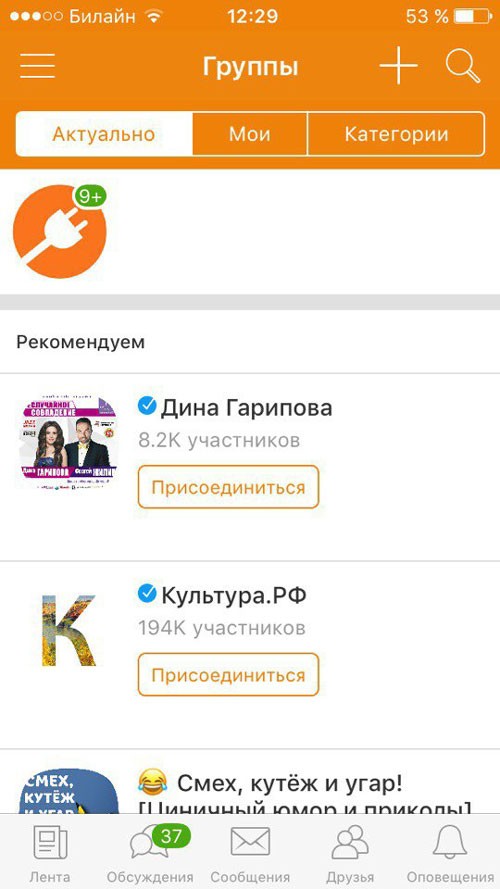
Игры, приложения – здесь легко найти развлечение по душе, развить определенные навыки, память и реакцию. Каждый пользователь найдет развлечение по вкусу. Время пролетит незаметно с играми от Одноклассников.
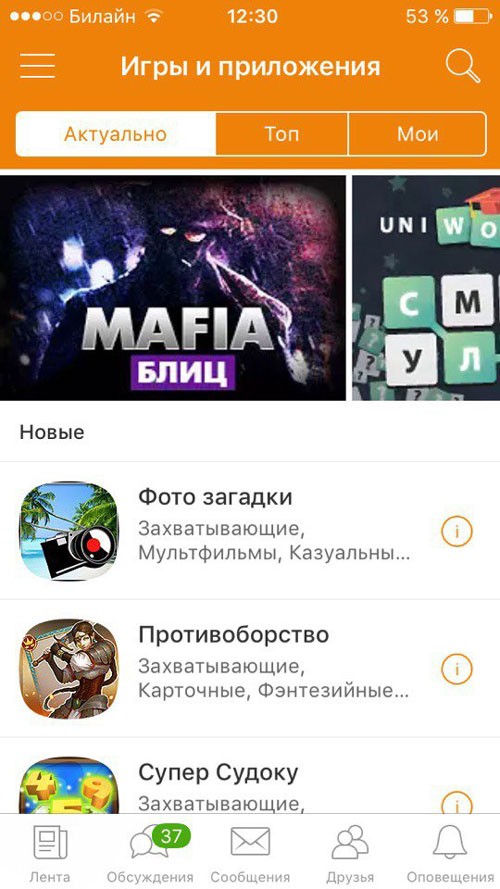
Через телефон можно добавить новое фото в альбом, закачать видео, послушать музыку. Все медиафайлы, добавленные через компьютер будут доступны. Если фото, записи оценивали и комментировали, то вы увидите это при посещении сайта через телефон. Просматривайте, оценивайте и комментируйте фотографии друзей и родственников, как и в полной версии Одноклассников.
Настройки – здесь, как и в версии для компьютеров, вы можете настраивать свой профиль. Убирайте или добавляйте информацию о себе, данные о мобильном телефоне и электронной почте. Тут регулируются настройки приватности: можно убрать из общего доступа фотографии, музыку, видео. Записи на странице можно открыть, как только для друзей, так и для всех пользователей сайта. Здесь же можно включить режим «Невидимка», если он выключен.
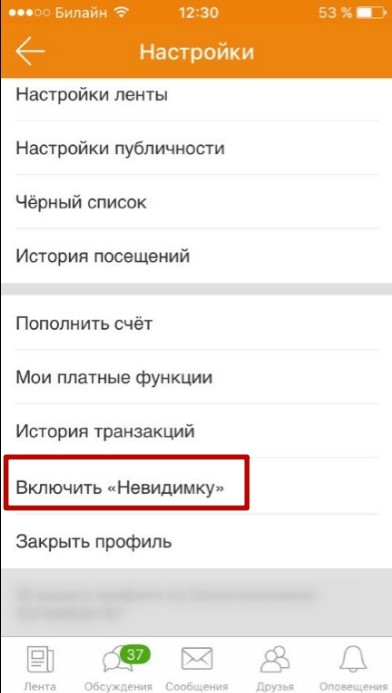
Полная версия одноклассники – вход через социальные сети

В свой аккаунт на платформе «Одноклассники» можно войти не только через логин и пароль, но еще и через другие социальные сети. Для этого нужно зарегистрироваться через одну из платформ. Насчитывается 5 социальных сетей, которые можно привязать к странице OK RU.
Для быстрого доступа к своей странице в «Одноклассники» через Вконтакте необходимо:
- Перейти на платформу «Одноклассники».
- Нажать на значок VK connect.
- Ввести номер телефона, на который создан профиль.
- Ввести SMS с кодом для входа.
- Проверить правильность найденного профиля (будет показана аватарка страницы) и ввести пароль.
- Ввести данные для «Одноклассники».
Теперь вы можете посещать страницу в OK RU с помощью значка VK.
Mail.ru
Для регистрации через mail.ru нужно проделать следующие шаги:
- Перейти на официальную платформу «Одноклассники».
- Найти значок @.
- Ввести логин и пароль.
- Разрешить доступ к имени, фамилии, дате рождения и адресу электронной почты.
- Указать данные для сайта OK RU.
Для последующих входов вам достаточно найти значок mail.ru.
Для входа в «Одноклассники» через Google нужно:
- Перейти в Одноклассники.
- Нажать на значок Google.
- Ввести логин и пароль. Войти.
- Заполнить необходимые поля.
После проделанных шагов вы сможете авторизоваться с помощью значка Google.
Для входа в «Одноклассники» через Facebook нужно:
- Перейти на официальную платформу Одноклассники.
- Нажать на соответствующий значок при входе.
- Ввести логин (номер телефона или эл. почту) и пароль. Войти.
- Дать согласие на использование фото и e-mail.
- Заполнить поля (ФИО, дата рождения, пол) и нажать «Далее».
После регистрации вы сможете заходить через значок Facebook.
Apple ID
Вход через Apple ID осуществляется путем следующих шагов:
- Перейти на ресурс OK RU.
- Нажать на значок яблока.
- Ввести Apple ID и пароль. Войти.
- Заполнить поля для профиля в «Одноклассники».
Теперь совершать вход в свой профиль вы сможете одним нажатием на значок Apple ID.
Что можно делать без регистрации
Основное предназначение Одноклассников – это поиск старых знакомых, новых друзей и общение с ними. Если вы решите воспользоваться социальной сетью, не имея своего аккаунта, то из активного участника соцсети превратитесь в “немого” наблюдателя.
Вот лишь частичный список функций, которые недоступны незарегистрированным пользователям:
- написание и отправка сообщений,
- создание и публикация постов,
- добавление зарегистрированных пользователей в друзья,
- прослушивание музыки и добавление песен на сайт,
- добавление своих видео и фотографий,
- выставление классов,
- написание комментариев,
- запуск игр и приложений.
Теми или иными обходными путями без собственного аккаунта вы сможете:
- просматривать популярные записи на главной странице,
- смотреть видеозаписи,
- искать людей и просматривать их страницы,
- искать группы и статьи.
Чтобы посмотреть последние популярные посты и видео в ОК, достаточно перейти на ok.ru. Это основная страница социальной сети, она же страница регистрации и входа. Так что если вы все же решите завести свой профиль, то сделать это можно с помощью специальной формы, которая находится в верхней правой части страницы. Там же вы найдете поля ввода логина и пароля для авторизации на сайте.
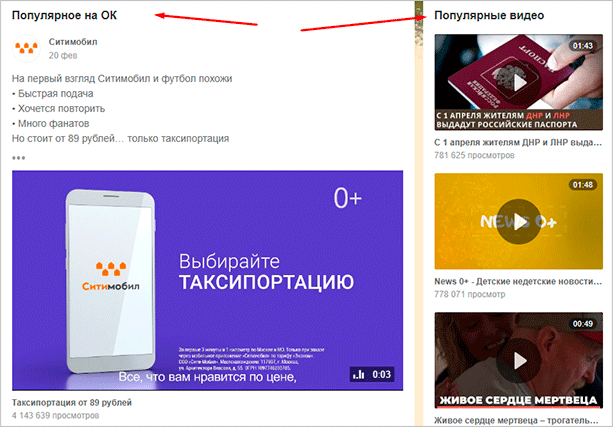
Как искать людей
Для розыска людей можно использовать несколько инструментов:
Третий способ дает наилучшие результаты. Дело в том, что пользователи соцсети могут закрыть свой профиль от поисковых систем. В таком случае человека не удастся найти ни через один поисковик.
А вот с помощью поиска на ok.ru можно разыскать любого зарегистрированного пользователя. Конечно, некоторые юзеры делают свой профиль закрытым, но даже в таком случае их вполне реально отыскать, посмотреть основную фотографию и даже некоторые личные данные.
Как искать сообщества, посты и другую информацию
Многие утверждают, что искать посты, объявления, видеозаписи и сообщества без входа на ОК невозможно. Это не совсем так. Искать информацию, как и людей в соцсети, можно, притом совершенно бесплатно. Делается это при помощи специального оператора “site:”, который я уже упоминал выше. Работает он в любой поисковой системе. Я покажу на примере Google.
Допустим, я хочу найти официальную группу “Блог Василия Блинова” на ok.ru. Для этого я перехожу в Google и в поисковой строке ввожу оператор “site:” без кавычек. Сразу после двоеточия пишу адрес сайта, на котором хочу выполнить поиск. В нашем случае это будет ok.ru. После сайта ставлю пробел и ввожу название группы, которую нужно найти. В результате получится вот такая конструкция “site:ok.ru Блог Василия Блинова”.
В поисковой выдаче нужное сообщество оказалось на первом месте. После того как попадете в группу, вы сможете просматривать все записи, смотреть участников и переходить к ним на страницу.
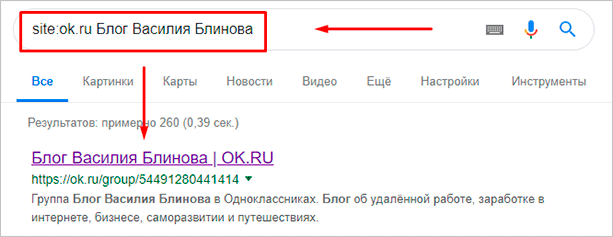
С помощью оператора “site:” можно искать не только группы и сообщества, но и любую другую информацию: видео, статьи, объявления и т. д. Например, используя вот такой запрос “site:ok.ru отдам пианино”, вы сможете найти отличный музыкальный инструмент.
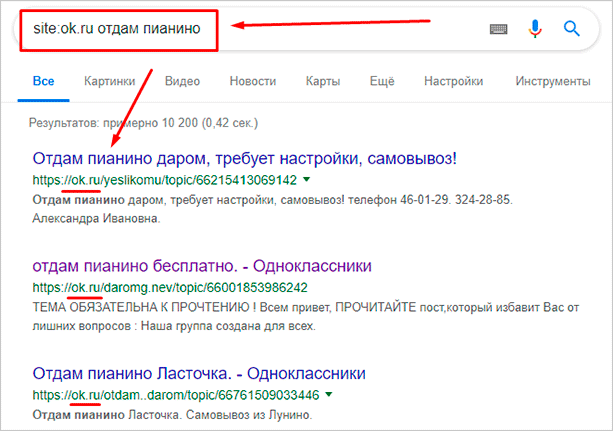
Есть один важный момент, который обязательно нужно учитывать. С помощью описанного выше способа можно отыскать только ту информацию, которая уже проиндексирована поисковой системой. Этот процесс занимает некоторое время, поэтому самые свежие новости и недавние публикации обнаружить не получится.